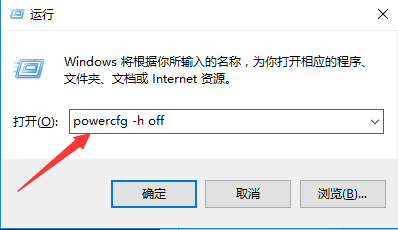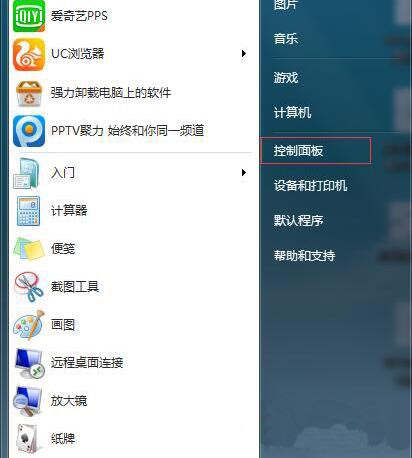- 编辑:飞飞系统
- 时间:2024-08-30
教你电脑重装系统的步骤有哪些?很多用户的电脑系统安装的是win10。如果电脑使用时间长了,没有清理干净,很容易造成卡顿,电脑会随着使用而变得越来越慢。这时候就需要清理C盘垃圾或者重装系统了。重装系统默认在C盘操作。 C盘的数据会被清理,其他盘的数据不受影响。这样就可以彻底清理C盘了。那么win10电脑如何重装系统呢?接下来我就一步步教大家如何在电脑上重装系统。
重装win10步骤:1.下载GeekDog安装大师(原版)。打开软件前需要先退出杀毒软件和防火墙。
PS:该软件涉及对可移动磁盘的读写操作。某些杀毒软件和安全软件会导致重新安装失败。运行程序前请关闭相关软件!
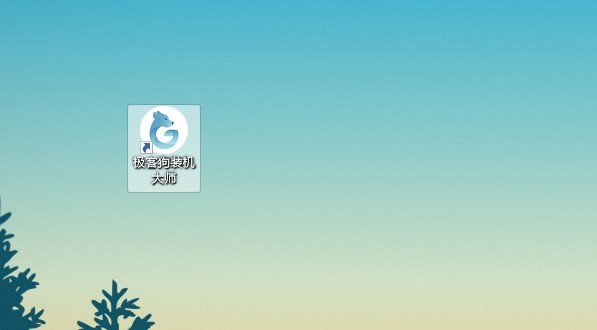
2、打开软件后,点击“重新安装系统”,等待环境检测完成,点击“下一步”。
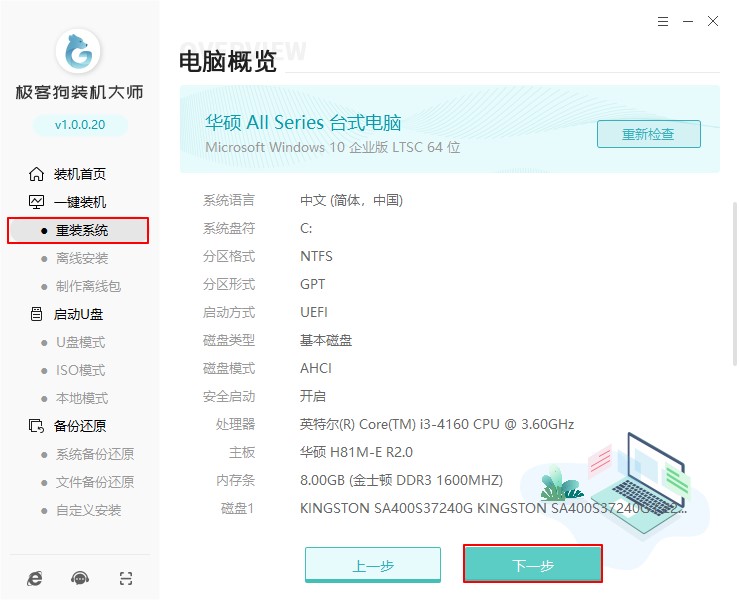
3、然后进入操作系统选择界面,选择“windows 10”,选择适合自己电脑的系统版本,点击“下一步”。
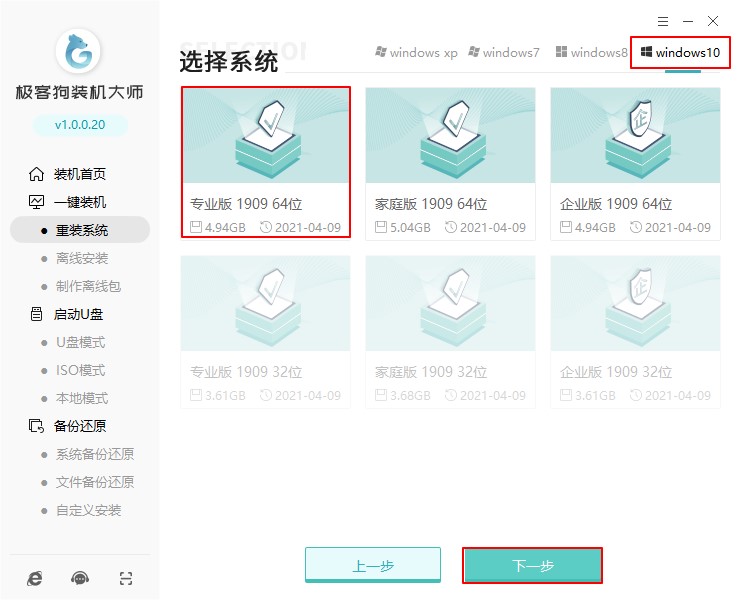
4、接下来,自由选择需要安装的软件。选定的软件可以帮助用户在重装时一起安装,节省用户安装系统后寻找软件的时间。当然,您也可以取消所有选项的勾选,然后单击“下一步”。
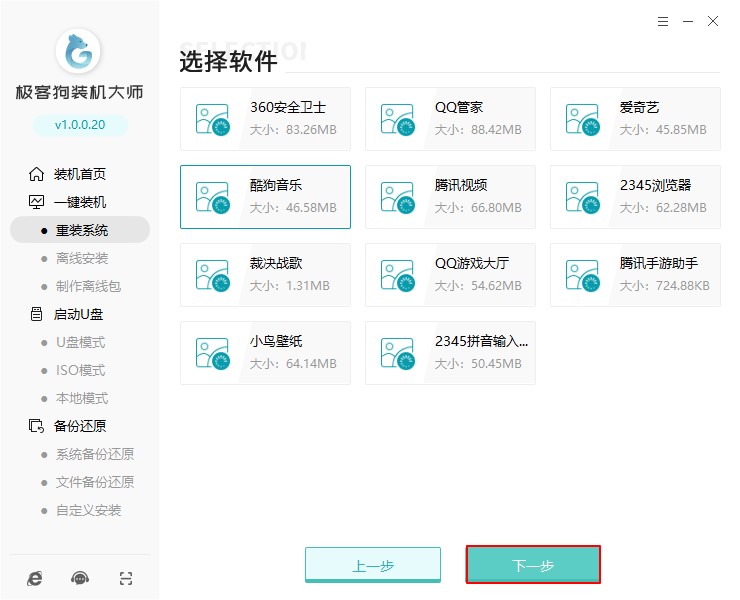
5、进入数据备份界面,将需要保留的文件进行备份,或者自行备份到其他磁盘。
PS:重装系统会格式化C盘和桌面上的所有数据。

6、接下来GeekDog开始下载系统镜像、系统软件、设备驱动等操作。由于系统文件较大,需要耐心等待。
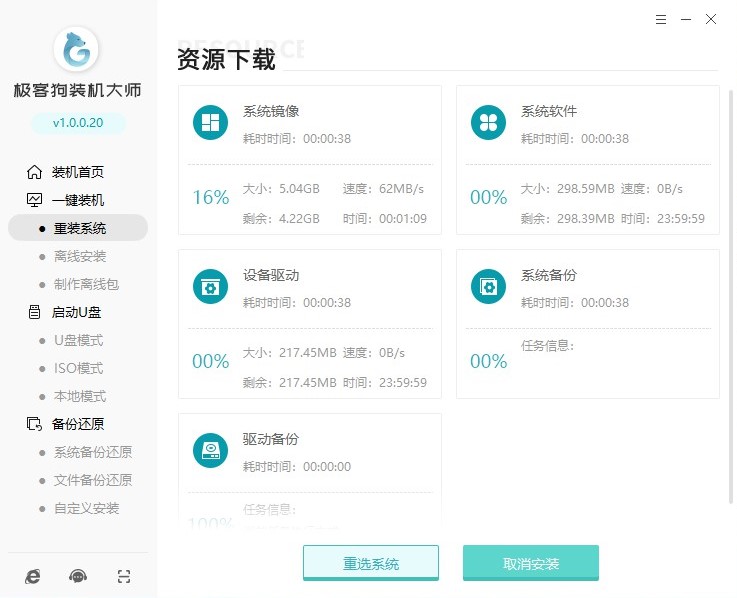
7.下载完成后,选择“立即重新启动”。
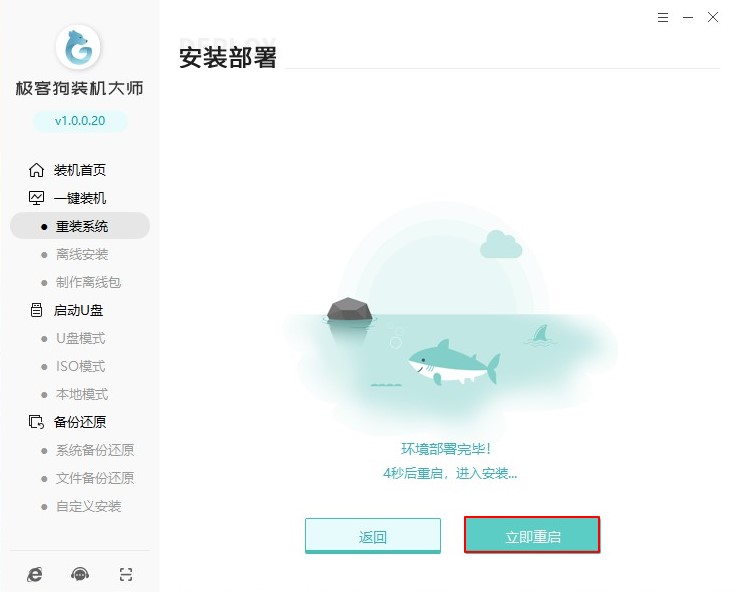
8、在窗口启动管理器界面选择PE,GeekDog会自动安装win10系统,无需手动操作。

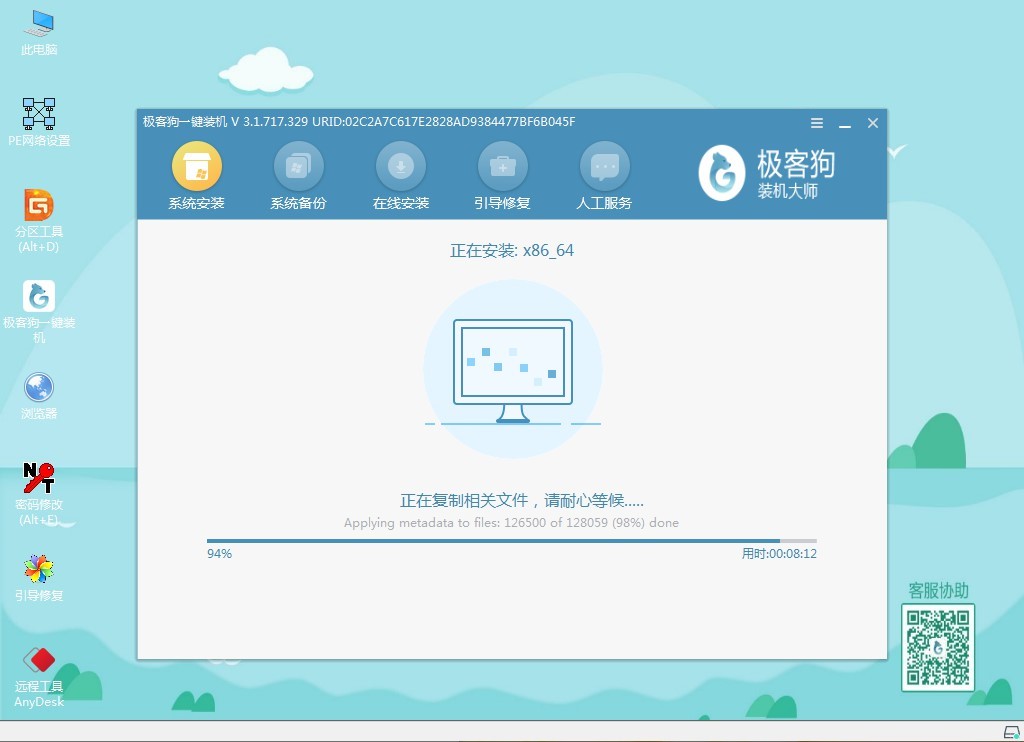
9、安装完成后,根据提示点击“立即重新启动”。
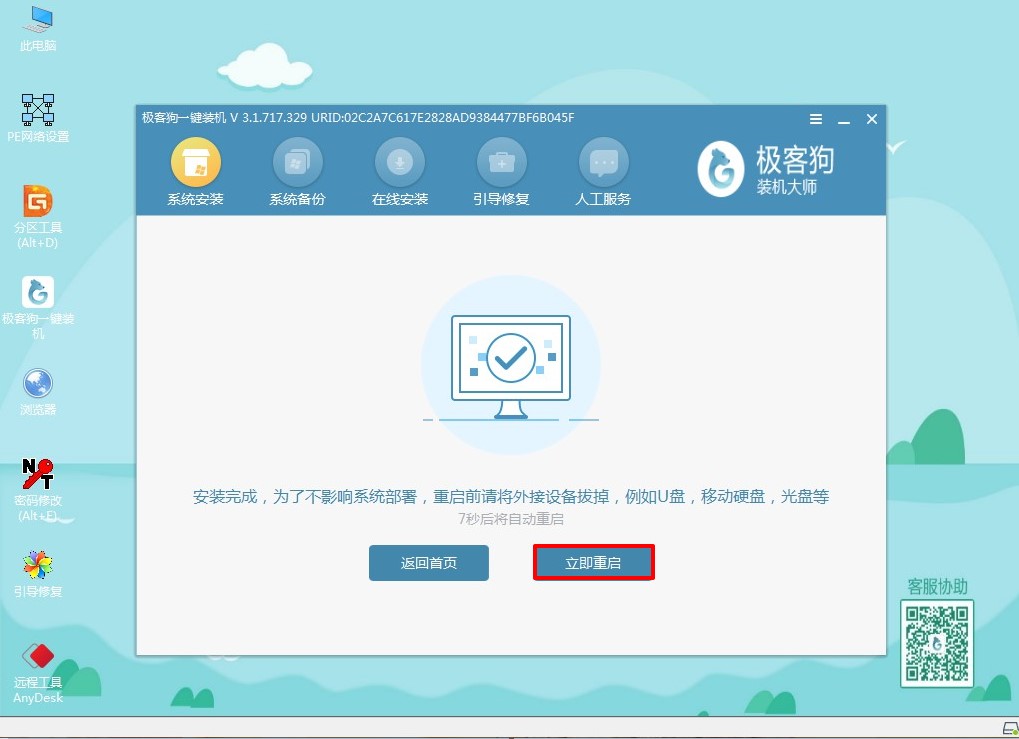
10、经过多次正常的重启、部署、安装,重装后终于进入了win10桌面。
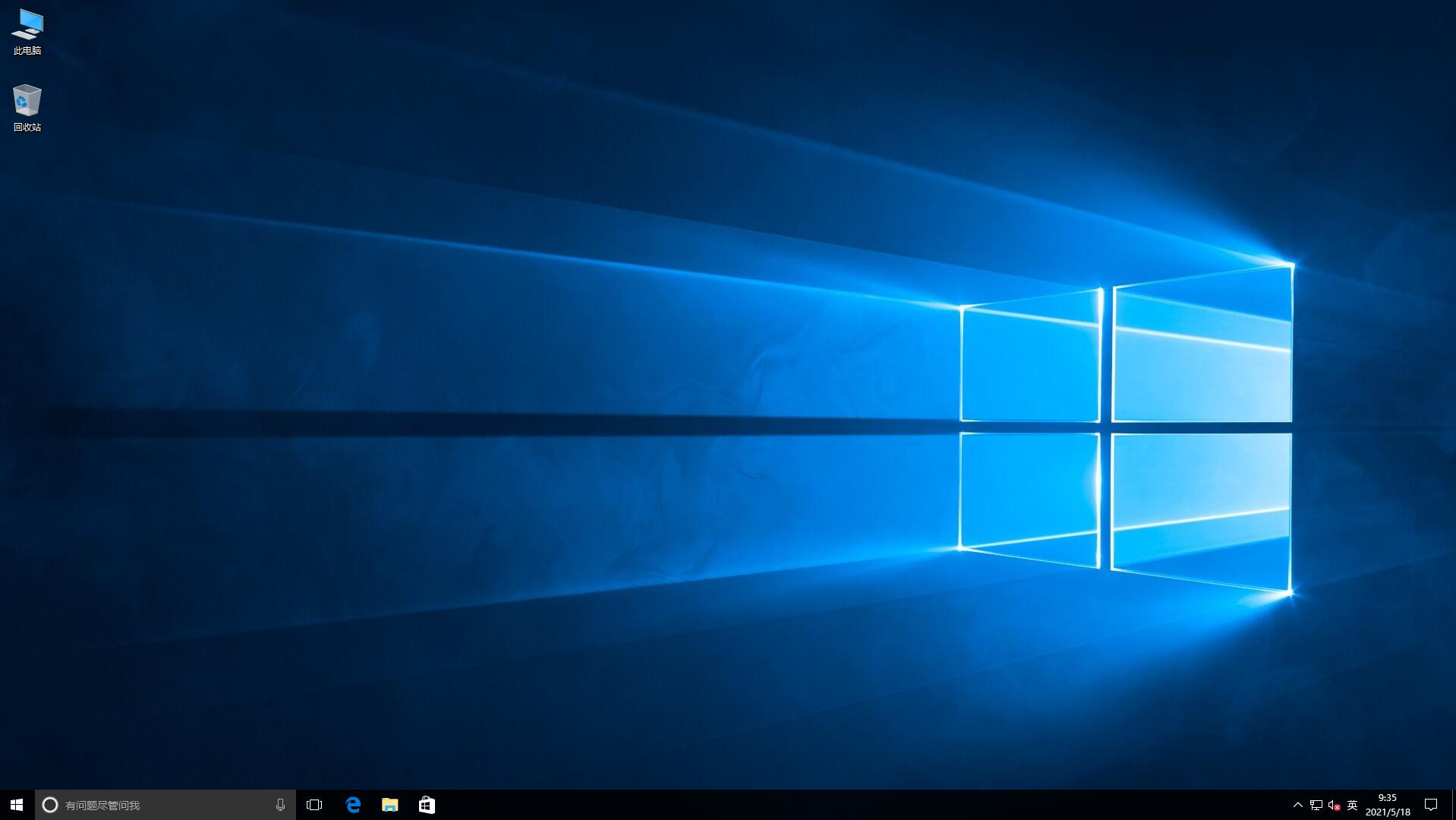
以上是有关如何在计算机上重新安装系统的分步指南。由于重装系统默认会清理C盘,所以重装系统前必须备份C盘的重要文件。如果你的桌面默认路径也在C盘,那么你也必须备份桌面上的重要文件,否则就会涉及到C盘。相关数据将被格式化,所需数据将丢失。